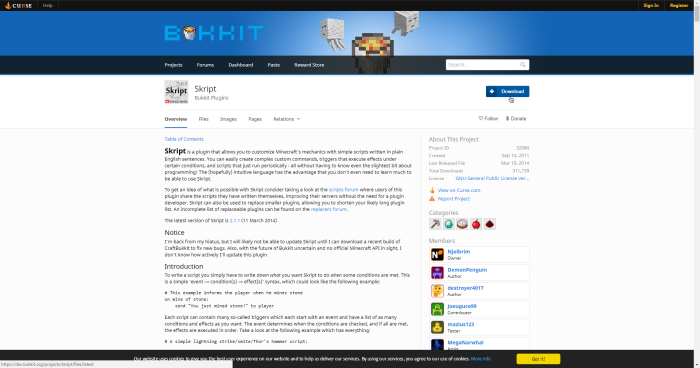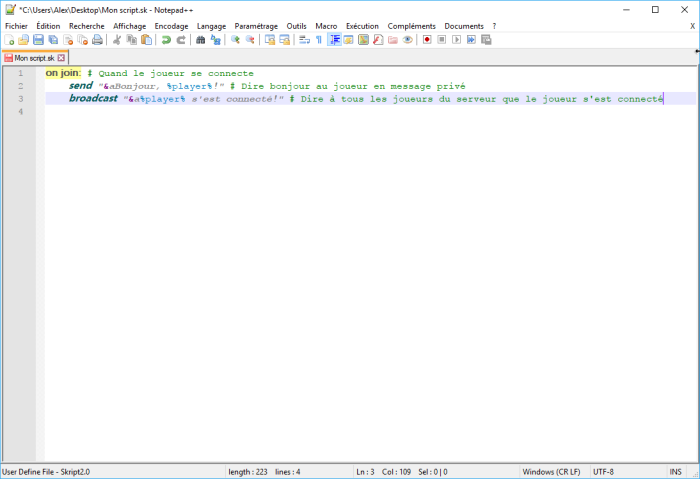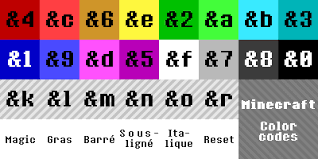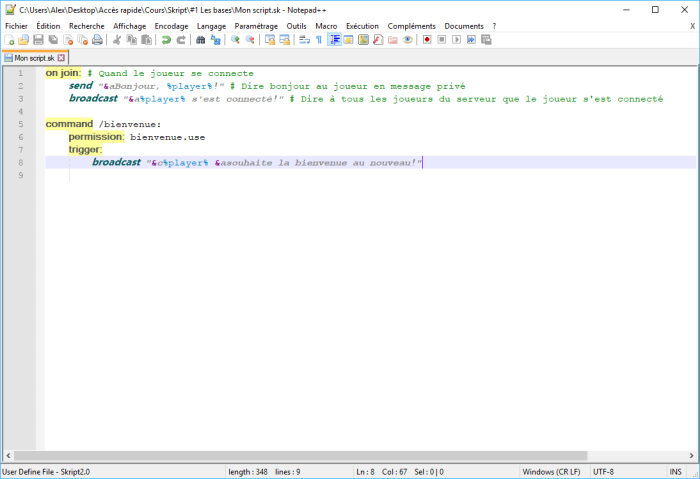Bonjour à tous et bienvenue dans ce premier cours sur le Skript.
Voici les points que nous allons aujourd’hui aborder:
- L’installation du plugin Skript
- La création de notre premier script
- Les événements
- Les commandes
I. L’installation du plugin Skript
Pour installer Skript, nous allons devoir nous rendre sur la page d’installation.
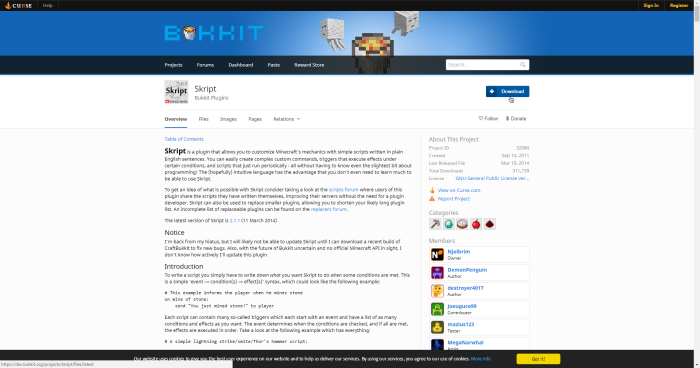
Une fois sur cette page cliquez sur le bouton « Download » et glissez « Skript.jar » dans votre dossier « plugins ».
Redémarrez votre serveur et un dossier « Skript » va se générer automatiquement dans le dossier « plugins ».
II. La création de notre premier script
Pour créer notre premier script nous allons devoir nous rendre dans le dossier « Skript » généré après le redémarrage du serveur. À l’intérieur de ce dossier vous allez devoir voir un autre dossier se nommant « scripts », ouvrez-le et supprimez tout ce qu’il peut se trouver à l’intérieur.
L’extension du plugin Skript est « .sk » donc pour créer votre premier script vous allez devoir créer un document texte et l’enregistrer sous l’extension « .sk ». Une fois cela fait, nous allons enfin pouvoir passer à la partie code.
Note: si vous renommez votre script avec un « – » devant le nom de celui-ci, il sera désactivé. Exemple: « -Mon script ».
III. Les événements
Nous voilà à l’intérieur de notre script, mais il y a un problème, comment faire pour coder notre script? Nous allons commencer par voir les événements, voici un exemple d’événement en Skript:
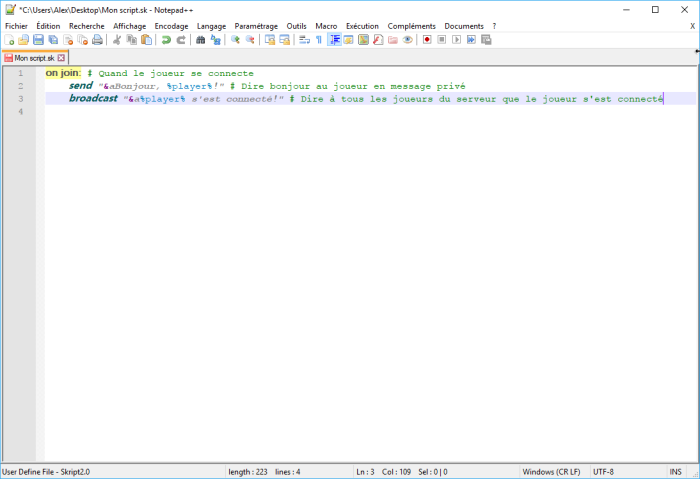
Grâce à ce code, quand un joueur va se connecter, il recevra le message en vert « Bonjour, Cubien! » et les autres joueurs pourront voir en vert « Cubien s’est connecté!« . Comme vous pouvez le voir, &a sert à afficher des messages en vert, d’autres codes couleurs sont également disponibles les voici:
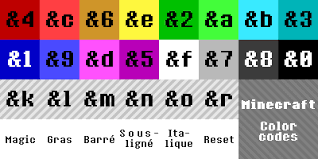
Quand au %player%, il sert à afficher le nom du joueur ciblé par l’événement.
IV. Les commandes
Pour créer une commande basique, nous allons devoir indiquer dans notre script plusieurs informations.
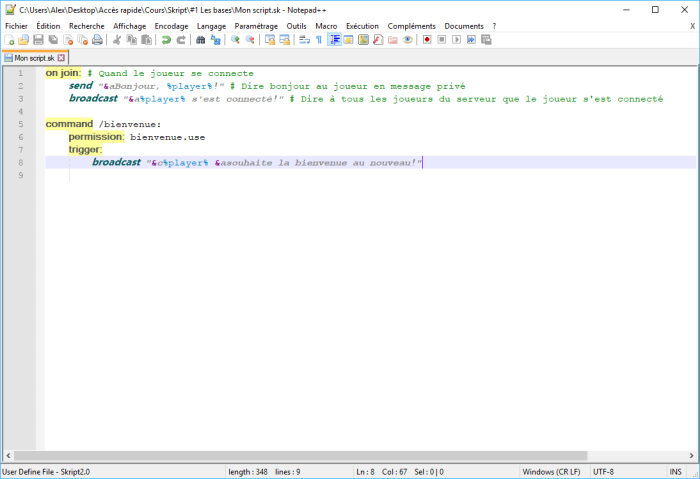
Grâce à cette commande quand le joueur « Cubien » va taper « /bienvenue » dans le chat cela va marquer « Cubien souhaite la bienvenue au nouveau!« .
Par contre, si Cubien n’a pas la permission « bienvenue.use », la commande ne s’exécutera pas.
Voilà ce cours est déjà terminé, si vous l’avez aimé vous pouvez vous abonner à ma chaîne Youtube. Si vous voulez me soutenir voici mon adresse Paypal vous permettant de me faire un don:
nightnovaa@gmail.com